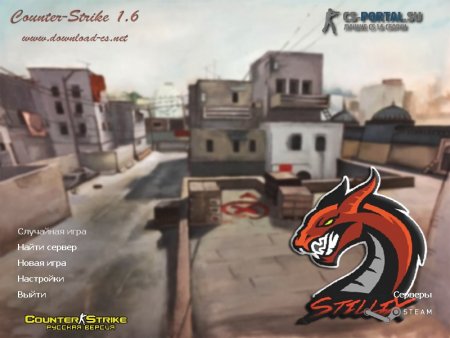Как настроить CS 1.6

Новички нередко сетуют на игру в режиме онлайн. Сама контра идет почти на всех компьютерах, и с ботами можно порубиться без особого труда. Но при подключении к серверам частенько возникают разнообразные сложности:
- баги;
- подтормаживание;
- вылеты.
В результате игра начинает приносить дискомфорт, и становится неинтересной для геймера. Но данную проблему можно решить, и ниже мы представим вашему вниманию подробную инструкцию.
Причины некомфортной игры
К основным причинам можно отнести:
- повышенный показатель пинга;
- заниженный ФПС;
- подключение дешевой мышки или неправильная её настройка;
- проблемы с параметрами сборки;
- слабое "железо" либо чрезмерной высокие системные требования;
- наличие на ПК вредоносных файлов.
Настройка дисплея
Конечно, чем выше будут настройки, тем комфортнее будет игра. Но многие "ветераны" играют далеко не на самом оптимальном разрешении (800 на 600), и к другим настройкам относятся с презрением. А вот профессионалы предпочитают устанавливать средние настройки.
Рендер: OpenGL;
Разрешение: 1280*800. Но в данной ситуации следует сказать о том, что доступные разрешения зависят от подключенного монитора. Чем выше значение вы решите установить, тем лучше будет качество текстур.
Режим экрана: Нормальный. Широкоформатный подойдет в ситуациях, если вы являетесь обладателем широкого дисплея.
А вот гамму и показатель яркости необходимо настраивать, отталкиваясь от личных предпочтений. Многие ставят яркость на средний, а гамму на чуть выше среднего показатель. Это снижает нагрузку на глаза, и позволяет играть в любимую контру с максимальным удовольствием.
Настраиваем мышь
Наверное, одна из основных сложностей заключается и в акселерации мышки, которая в большинстве не пригодится. Но её активация происходит в автоматическом режиме при отсутствии нужных настроек. Поэтому выполняем следующие шаги.
Клик по ярлычку с игрой и переход в раздел "Свойства". Затем открываем поле "объект". Убирать здесь ничего не потребуется, и нужно лишь добавить в конце команду -nofocemparms -noforcemaccel -noforcemspd -32bpp, а после сохранить изменения. После перехода на любой сервер вы моментально поймете, что мышкой управлять стало более комфортно, и её настройки были успешно изменены.
Настройки через консоль
Нужно поменять настройки команды "cl_updaterate", дописав к ней 101. Это значение поможет вести стрельбы с максимальным комфортом, но... Понадобится некоторое время для того, чтобы привыкнуть к новым параметрам.
Настроив рейты вы сразу станете получать удовольствие от игры, т.к. эта команда отвечает за временной интервал отправки данных от сервака на ПК. Нужно ставить rate 25000, а если вы владеете стареньким компьютером, то снизьте значение до 15000.
Есть и параметры для видеокарт НВИДИА и и AMD Radeon:
ati_npatch и ati_subdiv - отвечает за чувствительность мыши в стрельбе с зажима.
gl_polyoffset - дистанция от следов патронов, крови и разрывов до текстур.
cl_corpsestay - время исчезновения мертвых персонажей.
cl_crosshair_size - размер прицела.
cl_dynamiccrosshair - изменение прицела при передвижении, совершении прыжков и прочих действий.
hpk_maxsize - команда, отвечающая за кучность выпущенных при стрельбе патронов.